通过布尔运算可实现PPT中独特图标设计:1、结合将多个形状融合为一;2、剪除用一个形状从另一个上减去重叠部分形成镂空;3、相交仅保留重叠区;4、拆分将重叠形状按边界分割为独立部件;5、组合保留轮廓但移除重叠区域,形成拼接或镂空效果。
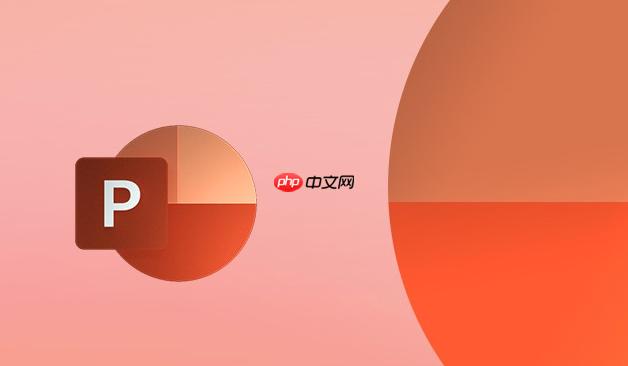
如果您想在PPT中创建独特的图标或图形,但基础形状无法满足设计需求,可以通过布尔运算对多个形状进行合并、剪除等操作来实现。以下是具体的操作方法:
成品ppt在线生成,百种模板可供选择☜☜☜☜☜点击使用;
本文运行环境:Dell XPS 13,Windows 11
“结合”运算的作用是将两个或多个选中的形状完全融合,消除重叠部分的边界,生成一个新的单一形状,常用于制作箭头、徽标轮廓等。
1、在幻灯片上插入至少两个需要合并的形状,例如一个圆角矩形和几个圆形。
2、按住 Shift 键 并依次点击每个形状,以同时选中它们。
3、顶部菜单栏会自动出现“绘图工具-格式”选项卡,点击进入。
4、在“插入形状”功能组中找到并点击【合并形状】按钮,然后从下拉菜单中选择“结合”。
“剪除”运算可以理解为使用第一个选中的形状作为“模板”,减去第二个选中形状与其重叠的部分,从而在第一个形状上留下一个“镂空”的缺口,适用于制作月牙、带缺口的环形等效果。
1、在幻灯片上插入两个有重叠区域的形状,例如一个大圆和一个小圆。
2、先选中要被裁剪的主体形状(如大圆),然后按住 Shift 键再选中用来裁剪的形状(如小圆),注意选择顺序至关重要。
3、点击顶部菜单栏的“绘图工具-格式”选项卡。
4、点击“合并形状”按钮,在下拉菜单中选择“剪除”。
“相交”运算只保留所有选中形状共同重叠的部分,其余不重叠的区域都会被删除,非常适合精确提取交集区域,例如制作扇形或特定的文字遮罩效果。
1、插入并摆放好两个或多个有重叠部分的形状或对象。
2、按住 Shift 键,将所有参与运算的形状全部选中。
3、进入“绘图工具-格式”选项卡。
4、点击“合并形状”,然后选择下拉菜单中的“相交”选项。
“拆分”运算会将所有选中的形状沿着它们的边界线彻底分割,每一个独立的区域(包括重叠和非重叠部分)都会变成一个可以单独编辑的新形状,常用于复杂图形的局部调整。
1、确保有两个或多个相互交叉或重叠的形状存在于幻灯片上。
2、使用 Shift 键一次性选中所有需要拆分的形状。
3、转到“绘图工具-格式”菜单。
4、点击“合并形状”按钮,并选择“拆分”命令,此时原形状将被分解成多个独立的图形块。
“组合”运算保留所有形状的外部轮廓,但会移除所有重叠区域,形成一种拼接或镂空的视觉效果,常用于设计创意标题背景或对比图示。
1、在页面上放置好需要进行组合操作的多个形状,确保它们之间有重叠。
2、按住 Shift 键,将所有相关形状全部选中。
3、进入“绘图工具-格式”选项卡。
4、点击“合并形状”,然后从列表中选择“组合”。
以上就是PPT布尔运算怎么用 PPT形状合并与剪除制作创意图形【高手必备】的详细内容,更多请关注php中文网其它相关文章!

每个人都需要一台速度更快、更稳定的 PC。随着时间的推移,垃圾文件、旧注册表数据和不必要的后台进程会占用资源并降低性能。幸运的是,许多工具可以让 Windows 保持平稳运行。

Copyright 2014-2025 https://www.php.cn/ All Rights Reserved | php.cn | 湘ICP备2023035733号